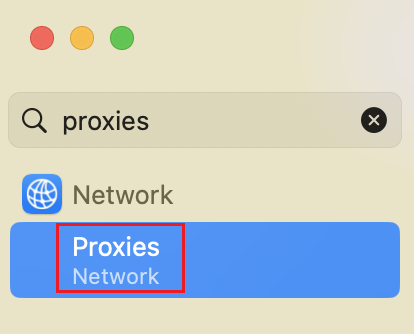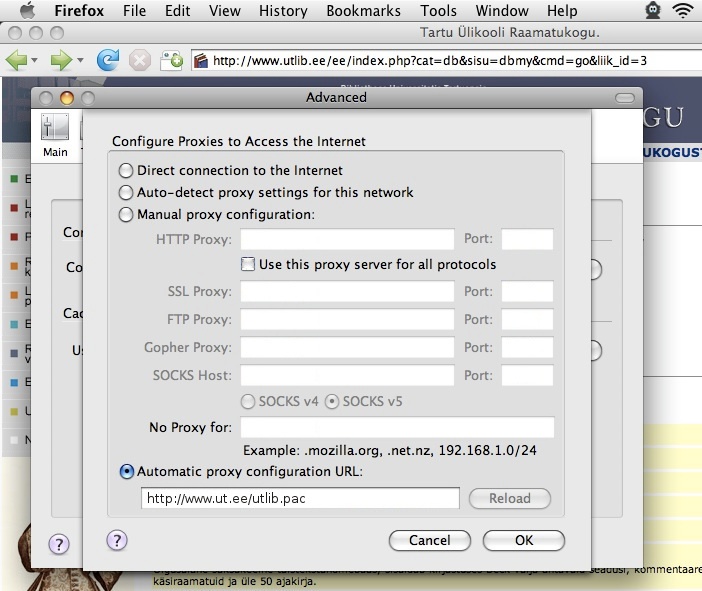Siit juhendist leiad juhised Tartu Ülikoolis kasutusel oleva puhverserveri seadistamise kohta Mac seadmes.
| HTML Wrap | ||
|---|---|---|
| ||
Puhverserveri (ingl Proxy) kasutamiseks Mac seadmes tuleb seadistada see operatsioonisüsteemi seadetes.
Juhised
| Expand | ||
|---|---|---|
| ||
MacOS
|
- Vali Firefoxi menüüst Firefox -> Preferences...
- Klõpsa kaardil Advanced ja seejärel selle alamkaardil Network. Vajuta sektsioonis "Connection -> Configure how Firefox connects to the Internet" nupule "Settings..."
...
...
|
...
Safari
|
| Expand | ||
|---|---|---|
| ||
|
...